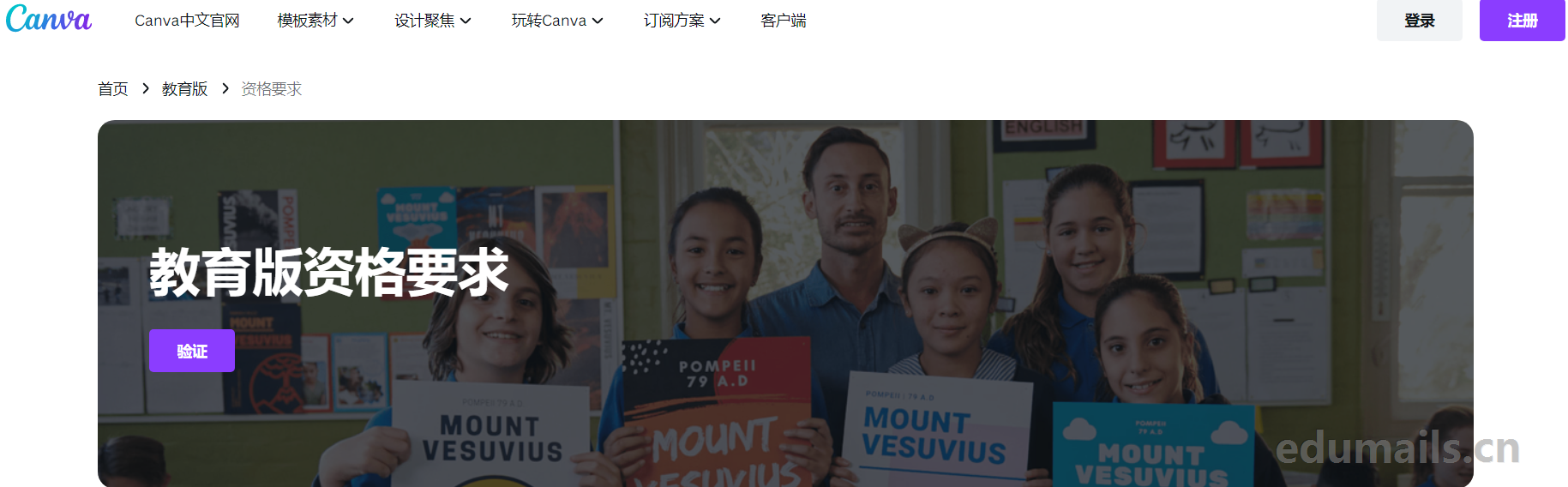
はじめに
Canvaは2012年に作られたシドニーに拠点を置くオンライングラフィックデザインアプリケーションです。簡単に概要を説明すると、CanvaはPhotoshopよりもシンプルな(そして確かに強力ではない)グラフィックデザインツールを提供しています。 ポスター、チラシ、招待状など、ほとんどのデザインニーズに対して、Canvaは基本的に満足できるツールで、特定のデザインソフトを使いこなす必要もなく、とても素早く良いデザインを作ることができます。
教育給付
Canva Paintableでは、教育は贈り物だと考えています。そのため、Canva Paintable Education Editionは資格を持った先生や学生には無料で提供しています。特定の国や地域に限定されることなく、世界中でご利用いただけます。
Canva Paintable Education Editionは現在、幼稚園から高校までの教育関係者のみご利用いただけます。高等教育に携わる教師や教育機関では現在ご利用いただけません。
学歴
先生方:教育機関のメールアドレスを使用して登録するか、教員免許と雇用証明をアップロードしてください。数日中にCanva Paintable Educationにアップグレードします。
生徒の皆さん:もしあなたが小・中学生ありがとうございます。先生方があなたを誘う必要があります。Canva Paintable エデュケーション・エディションこの操作はCanva Paintable Education Editionのアカウントから以下の手順で行うことができます。Canva Paintable Education Editionはまだ大学生向けではありませんが、Canva Paintableは無料でご利用いただけます。
学校です:学校や地区は100%でCanva Drawable Education Editionを無料で利用することもできます。
あなたが有効で資格のある教師や団体は、いつでも.Canva Paintable Education Editionをご利用の皆様には、3年ごとに資格の再確認をお願いしております。
機関資格
今日のこのサイトのデモはCanva Education Editionの対象となる学校は、Canva Education Editionの組織資格申請を行う必要があります!このチュートリアルは以下の方に適しています。海外の学校の校長または管理者読書。
スクール100%は無料です。ペイウォールや追加アイテムはありません。私たちは、Canva Paintable Educational Editionsが今後も以下を提供し続けることをお約束します。K-12(プライマリーおよびセカンダリー)教育者、学生、対象の学校および学区は100%を無料で提供します。解釈:つまり、canvaは大学には開放されておらず、初等・中等基礎教育学校のみが対象です。
Canva for Campusでは、高等教育機関が教職員用のシートを購入することができます。教育機関の規模に合ったシートを購入すると、全学生が無料でプレミアムCanvaシートを利用できるようになります。初等・中等教育機関向けのCanva for Educationは、教職員も学生も完全無料です。
Canva Paintable Education Editionにアクセスするには、現在以下のいずれかの役職に就いている必要があります:
-
K-12(幼稚園から高校まで)の正規教育機関で現在教鞭を執っている公認教師
-
K-12(幼稚園から高校)認定学校司書
-
K-12(幼稚園~高校)認定学習支援アシスタントまたは教師
-
K-12(幼稚園から高校まで)カリキュラム・スペシャリスト認定
-
初等・中等教育(またはそれに準ずる教育)の専門学校または職業訓練校に勤務する認定教師
-
幼稚園児から高校生までを教える Google 認定エデュケーター(GCE)、Google 認定トレーナー(GCT)、マイクロソフト イノベーティブ エデュケーター(MIE)。
Canva Paintable Education Editionは以下の団体でもご利用いただけます:政府公認の公認校:
-
幼稚園から高校までの学校
-
学区
-
教育セクター
-
その他のグローバルスクールシステム
募集要項
リクエストの提出
まず、https://www.canva.com/zh_cn/education/eligibility-guidelines/、教育版の資格要件を確認します。
まず、canvaエデュケーションチームにエデュケーションエディションへのアクセスリクエストを伝え、canvaエデュケーションチームから連絡が取れるようにします。
下図にあるように、ここでは初等・中等教育を選択し、大学には学費が支払われています。
https://www.canva.com/education/contact-sales/
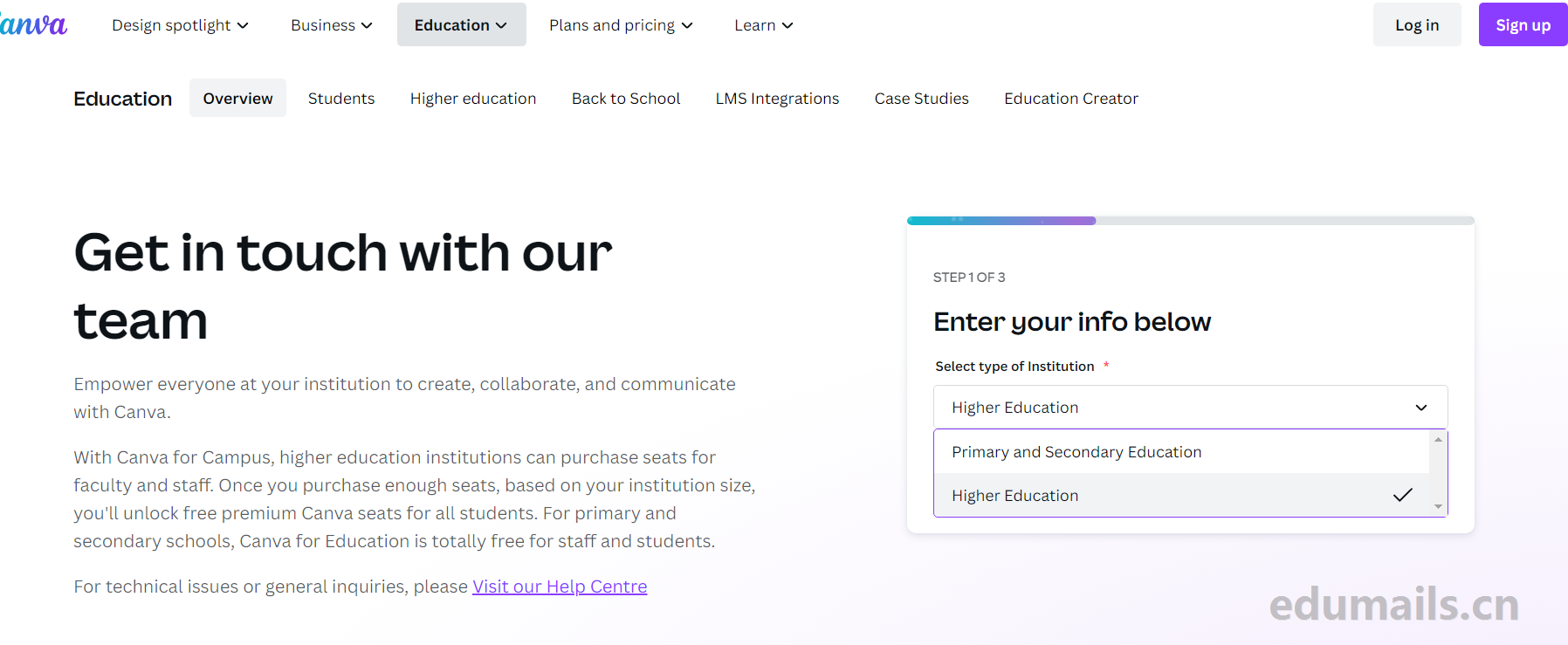
教育機関の種類を選択してください。必須初等・中等教育
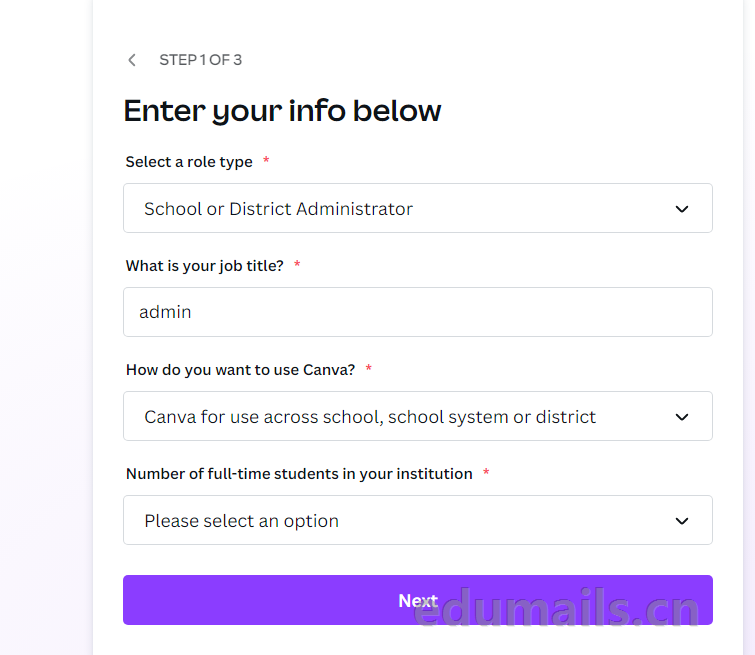
役割の種類を選択 役割の種類、教師、学校または地区の管理者、IT管理者、教育技術スペシャリスト/リーダー、学生、その他を選択します。管理者
役職は何ですか?必須
Canvaをどのように使いたいですか? 必須Canvaをどのように使いたいですか? たくさんの支店がある学校であれば、ニーズに合わせて作ることができます。学校、学校システム、地区を横断して使用できるCanva 学校、学校システム、地区を横断して使用できるCanva
所属する組織が無所属の中等学校である場合、以下の選択が可能です。私のクラスや教室のためのCanva 私のクラスや教室のためのCanva。
貴校の全日制学生数必須
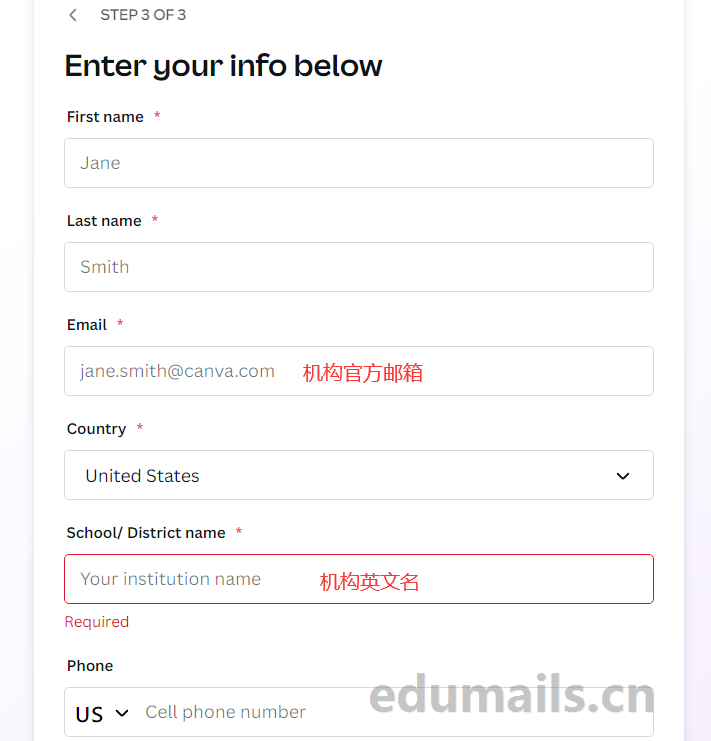
私たちがリクエスト情報を記入した後、私たちの管理者メールアドレスにもcanva Education Editionからシステム返信が届き、canvaが作業指示を作成するのを待っている間に私たちが正常に連絡を受けたことが通知されます。
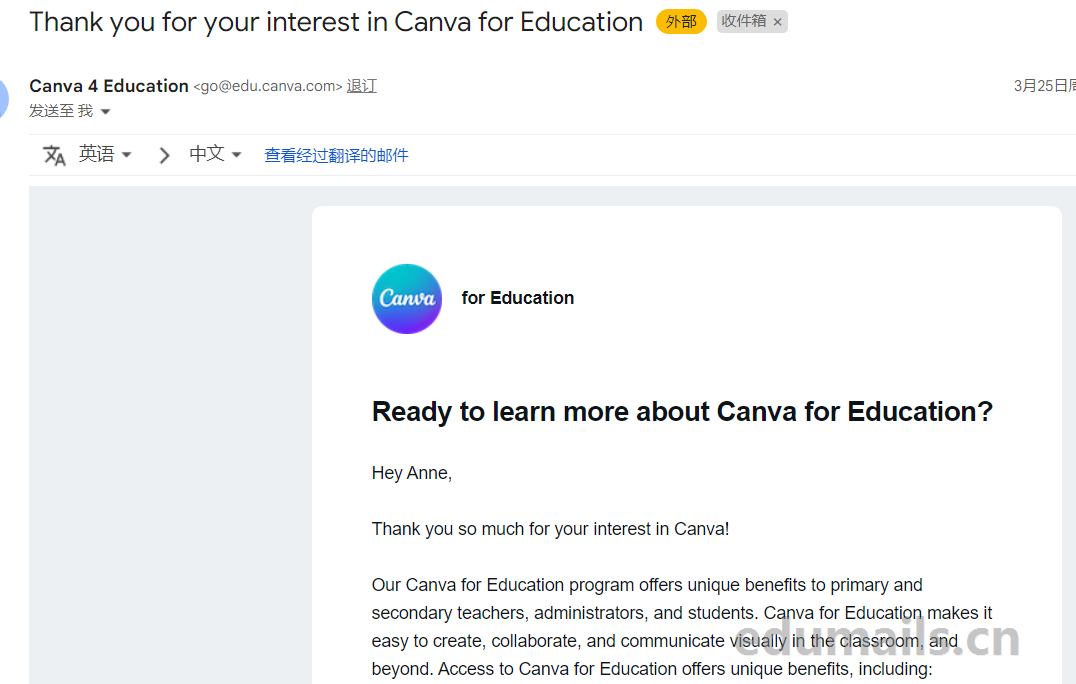
ドキュメントを読む
canvaエデュケーションエディションのお申し込み方法は、canvaエデュケーションエディションのお申し込みドキュメントをお読みください。ドキュメントへのリンクは、canvaエデュケーションエディションのEメール内に記載されています。資料の18ページをめくってください。
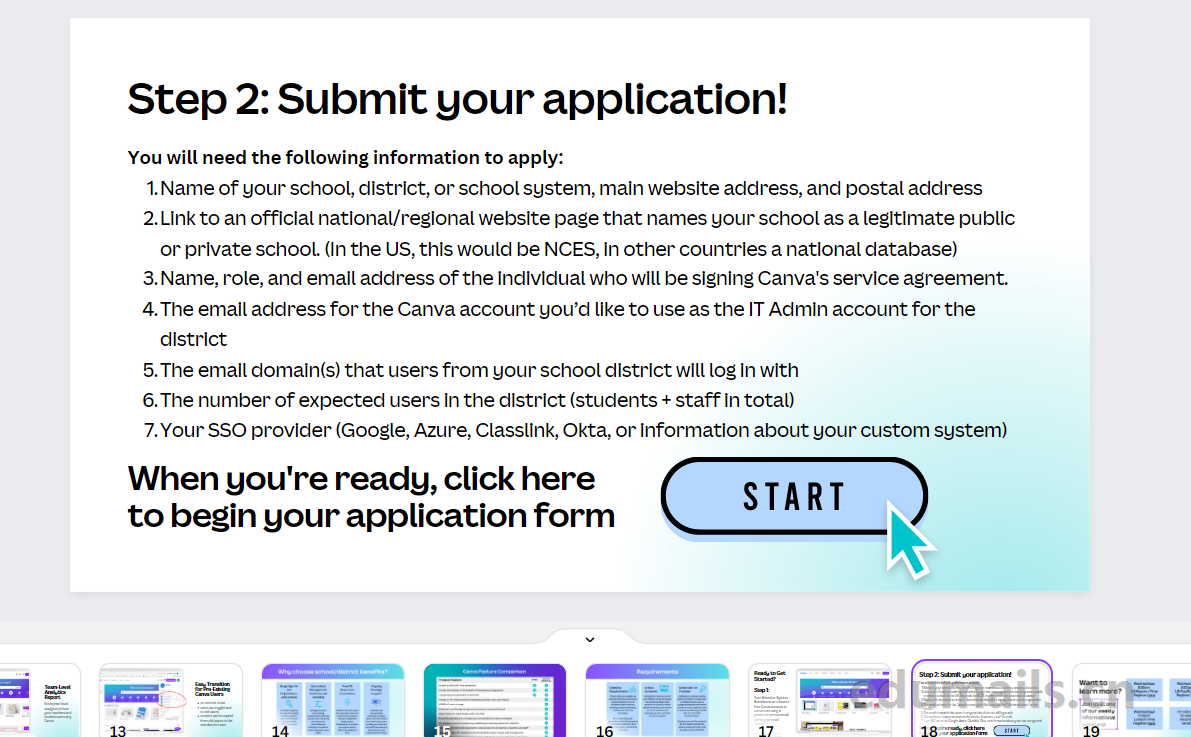
応募には以下の情報が必要です。
学校名、地区名、学校システム名、主要ウェブサイトアドレス、住所
自校が正規の公立校または私立校であることを示す、国や地域の公式ウェブサイトのページへのリンク(米国ではNCES、その他の国(米国ではNCES、その他の国では国のデータベースが該当します)
Canvaのサービス契約書に署名する個人の名前、役割、メールアドレス。
地区のIT管理者アカウントとして使用したいCanvaアカウントのメールアドレス
学区のユーザーがログインするEメールドメイン(複数可
地区内の想定利用者数(学生+職員の合計)
SSOプロバイダ(Google、Azure、Classlink、Okta、またはカスタムシステムに関する情報)
学校、地区、または学校システムの名称、主要ウェブサイトアドレス、住所。
貴校を正規の公立校または私立校として認定している国・地域の公式ページへのリンク。 (米国ではNCES、その他の国では国のデータベースが該当します。)
Canvaサービス契約書に署名する個人の名前、役割、メールアドレス。
地区のIT管理者アカウントとして使用したいCanvaアカウントのメールアドレス。
学区内のユーザーがログインするメールドメイン。
地区の想定ユーザー数(学生+職員の合計 SSOプロバイダー(Google、Azure、Classlink、Okta、またはカスタムシステムに関する情報)
私たち管理者がこれらの情報を準備したら、正式な申請手続きを開始します。
まずは、資料の17ページをご覧ください。学校またはシステム 管理者はcanva.comにて、お客様のEメールドメイン内の一般EメールまたはサービスEメールを使用し、無料のCanvaアカウントを作成します。学校またはシステム管理者が、お客様のメールドメインの一般メールまたはサービスメールを使って、canva.comに無料のCanvaアカウントを作成します。
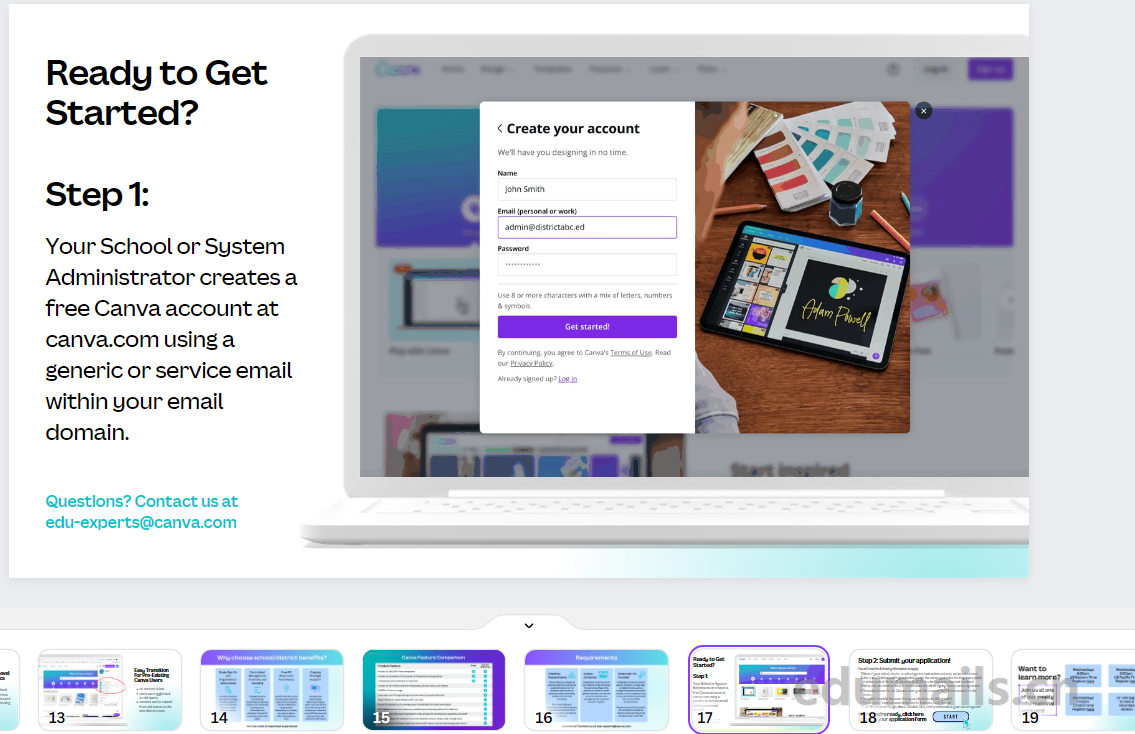
まずは学校ドメインのメールアドレスでcanvaのアカウントを登録します。canvaアカウントにログインした状態で、18ページのSTARTボタンをクリックする必要があります。
フォームに記入
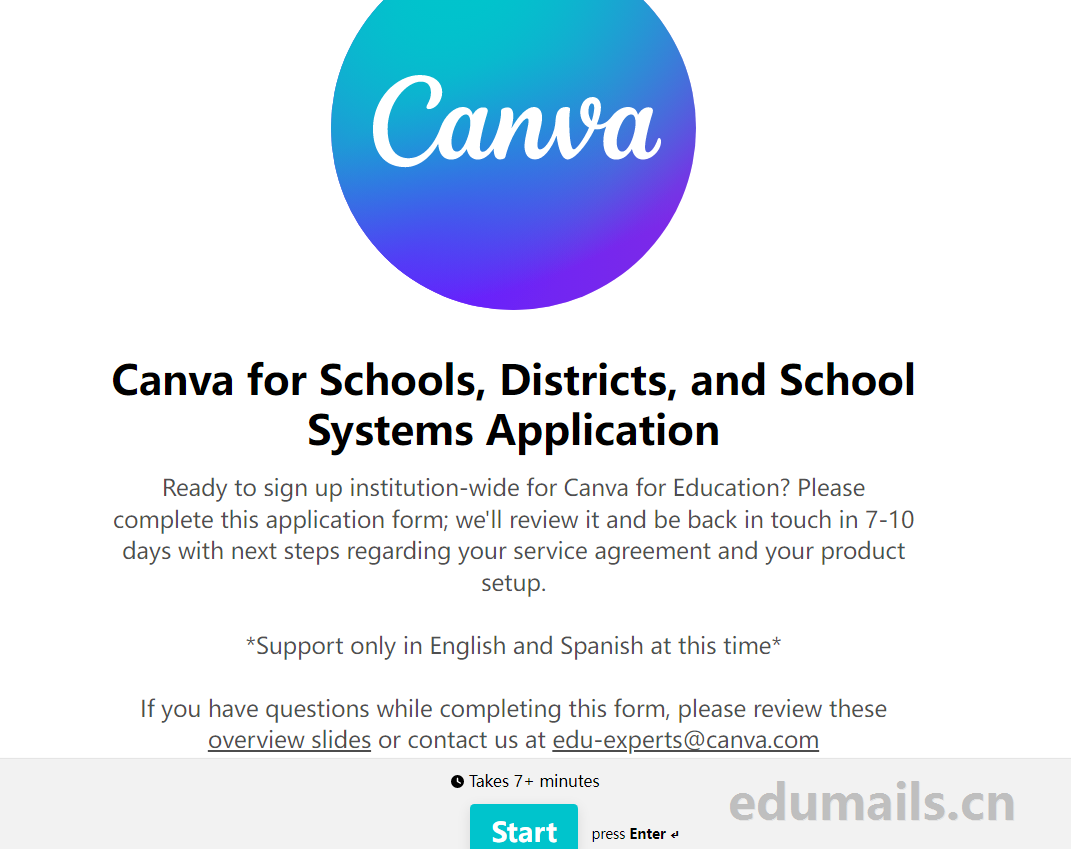
Canva for Educationを教育機関全体でご利用になりたい場合は、こちらのお申し込みフォームに必要事項をご記入ください。サービス契約や製品のセットアップに関する次のステップを7~10日以内にご連絡いたします。
Canva for Educationを組織全体で登録する準備はできましたか?こちらのお申し込みフォームに必要事項をご記入ください。弊社で確認後、7~10日以内にサービス契約と製品セットアップの次のステップについてご連絡いたします。現在、英語とスペイン語のみ対応しています。入力には7分以上かかります。このフォームに記入する際にご不明な点がある場合は、以下をご確認ください。概要スライドまたはedu-experts@canva.com联系我们
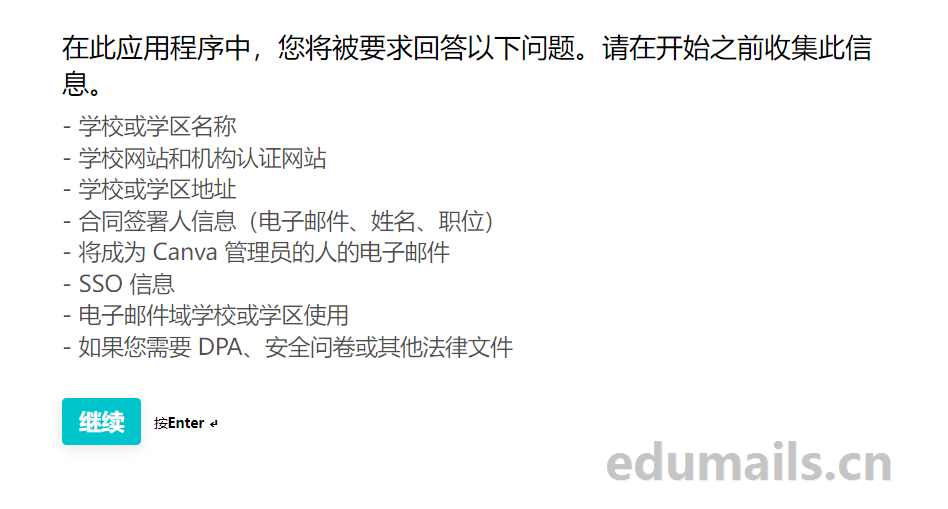
- 学校名または地区名
- 学校・機関別認証評価ウェブサイト
- 学校または地区の住所
- 契約書署名者情報(Eメール、氏名、役職)
- Canvaの管理者となる方のメールアドレス
- SSO情報
- 学校または地区が使用するEメールドメイン
- DPA、セキュリティ質問書、その他の法的文書が必要な場合
- 学校名または学区名
- 学校ウェブサイトおよび機関認定ウェブサイト
- 学校または学区の住所
- 契約締結者情報(Eメール、氏名、役職)
- Canvaの管理者となる方からのメール
- SSO情報
- 学校または地区が使用する電子メールのドメイン
- DPA、セキュリティ質問書、その他の法的文書が必要な場合。
これらの情報を入力し、フォームを送信して正式な回答を待ちます。
オフィシャルレビュー
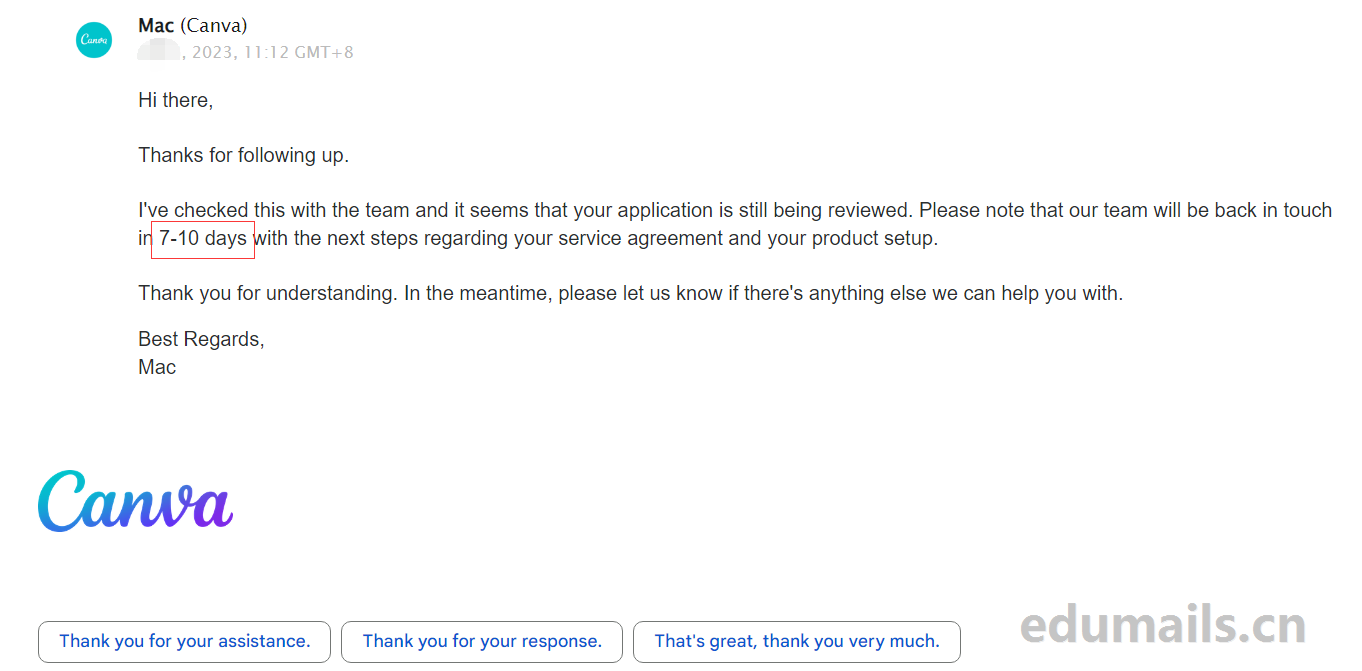
この件につきましてチームに確認したところ、お客様のお申し込みはまだ審査中のようです。 サービス契約と製品のセットアップに関する次のステップにつきましては、7~10日後にチームからご連絡させていただきますので、ご了承ください。サービス契約と製品のセットアップに関する次のステップについては、7~10日後に再度ご連絡いたしますので、ご了承ください。
チームに確認したところ、お客様のお申し込みはまだ審査中のようです。 サービス契約と製品のセットアップに関する次のステップについて、7~10日以内にチームからご連絡させていただきますので、ご了承ください。
監査の成功
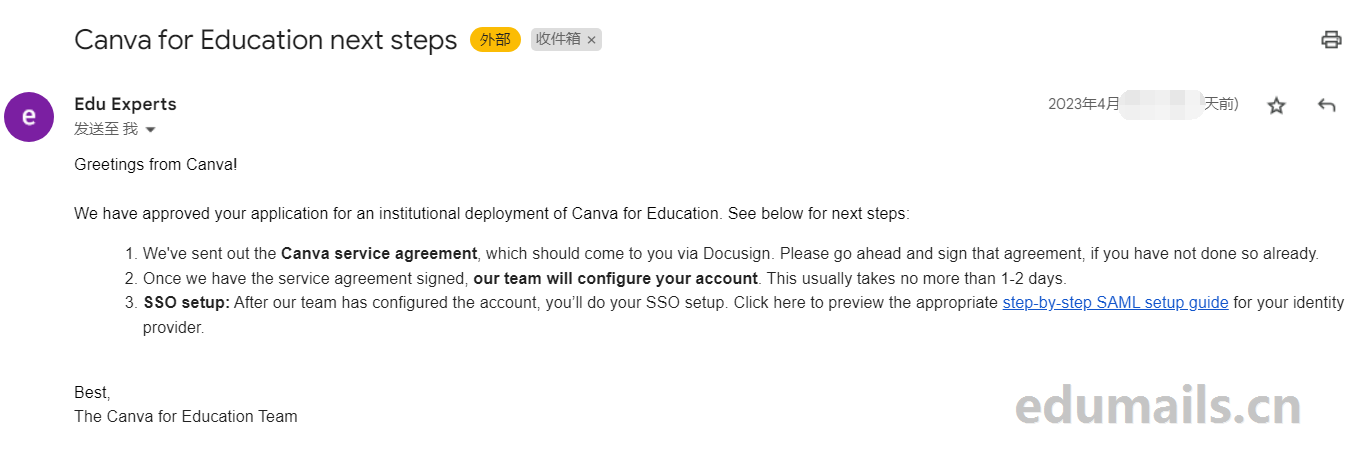
我们会收到来自edu-experts@canva.com官方团队发来的标题为Canvaからの公式メールは以下の通りです:
- を発送しました。 Canvaサービス契約まだ署名されていない方は、その同意書に署名してください。
- サービス契約を締結した後 私たちのチームはあなたのアカウントを設定します. 通常1~2日で完了します。
- SSOの設定。 当社チームがアカウントを設定した後、SSO 設定を行います。 ここをクリックして、ID プロバイダの適切なステップバイステップの SAML 設定ガイドをプレビューします。を参照してください。
- を送りました。 Canvaサービス規約まだサインをされていない方は、Docusignを通じて同意書をお受け取りください。まだ署名していない場合は、先に署名してください。
- サービス契約締結後 私たちのチームはあなたのアカウントを設定します通常1~2日以内で完了します。通常1-2日以内で完了します。
- SSO設定: 私たちのチームがアカウントを設定した後、SSOのセットアップを進めます。
書類の署名
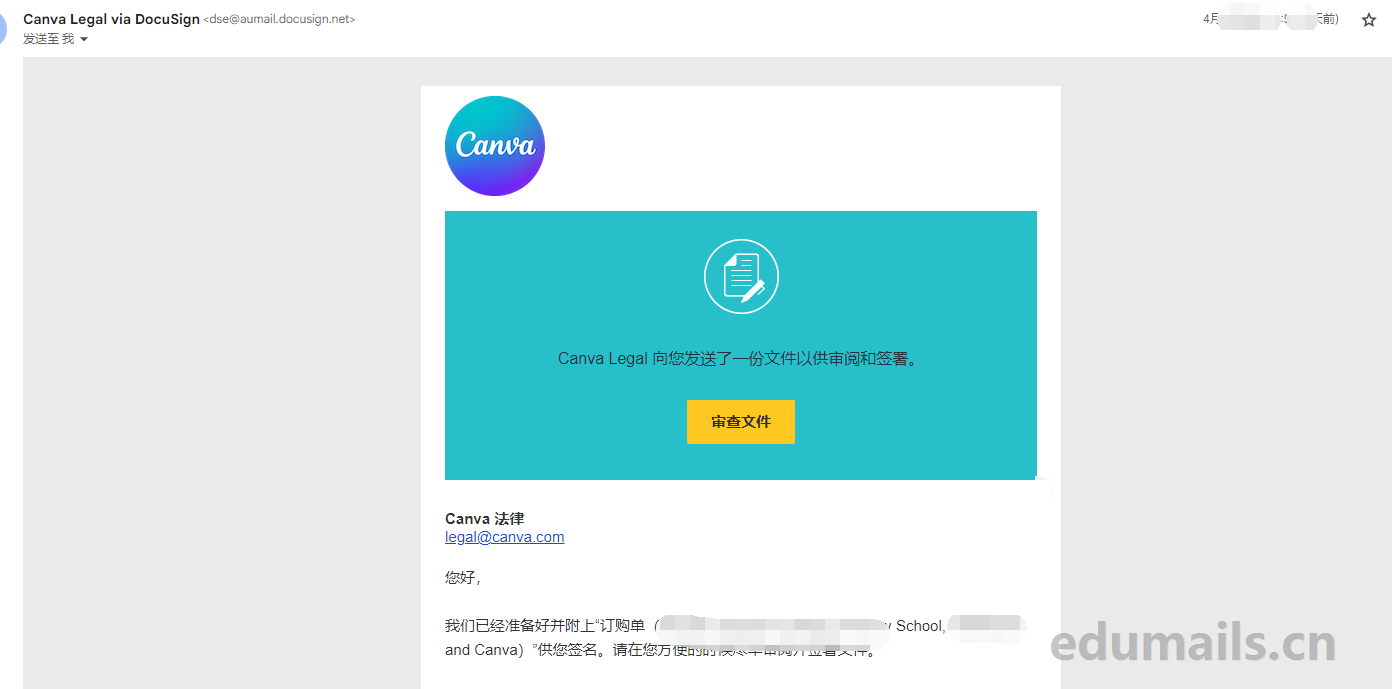
また、管理者のメールボックスには、canvaの法務部門が受け取ったcanvaの契約書から、以下のような署名入りの文書が届きます。
注文書(学校・Canva)」を作成し、添付しましたので、ご署名ください。ご確認の上、ご署名をお願いいたします。
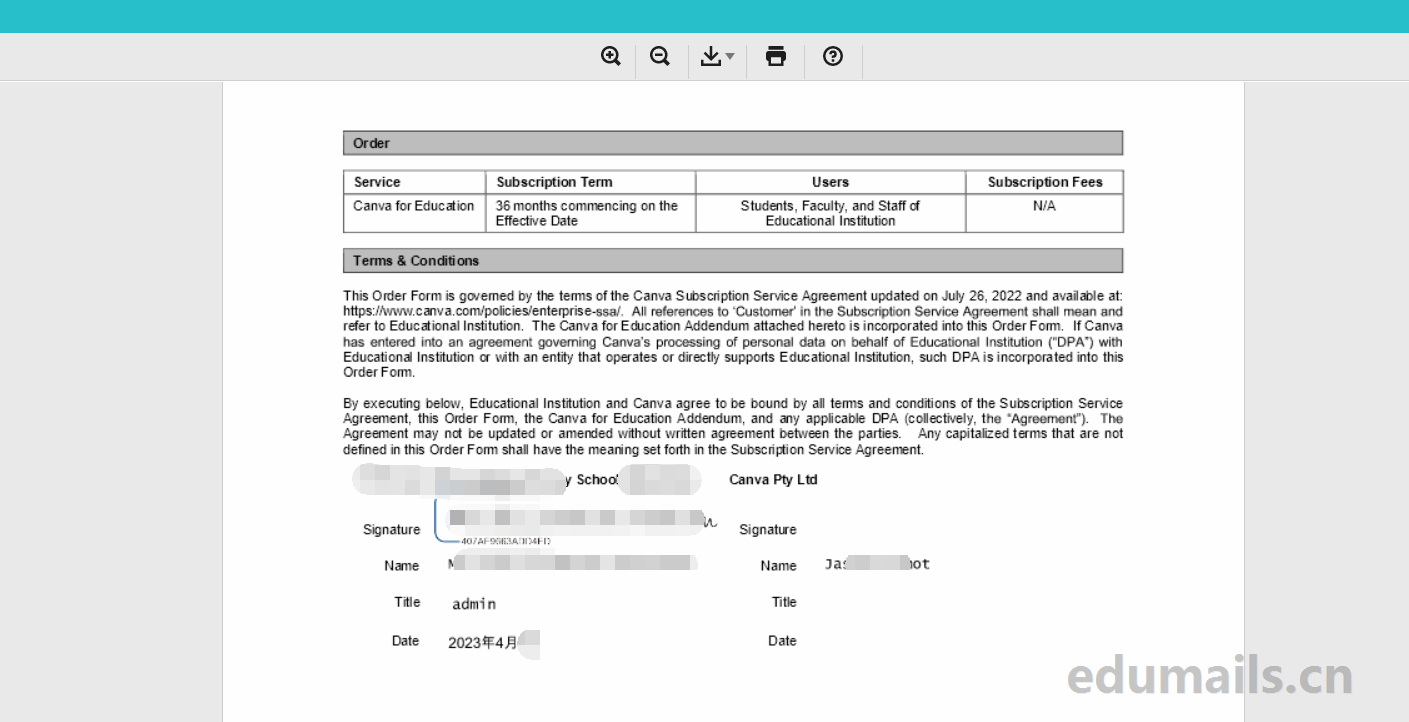
サービス展開
法的文書に署名した後、canvaからも正式なメールが届き、2営業日ほど待つと、canvaの公式Edu Expertsから"Canvaの更新:SAML SSO接続を設定する時間です。「つまり、学校のメールがcanvaにログインする方法を設定し、管理者がssoシングルポイントポータルを介して認証するかどうかを選択できるようにする時期です。
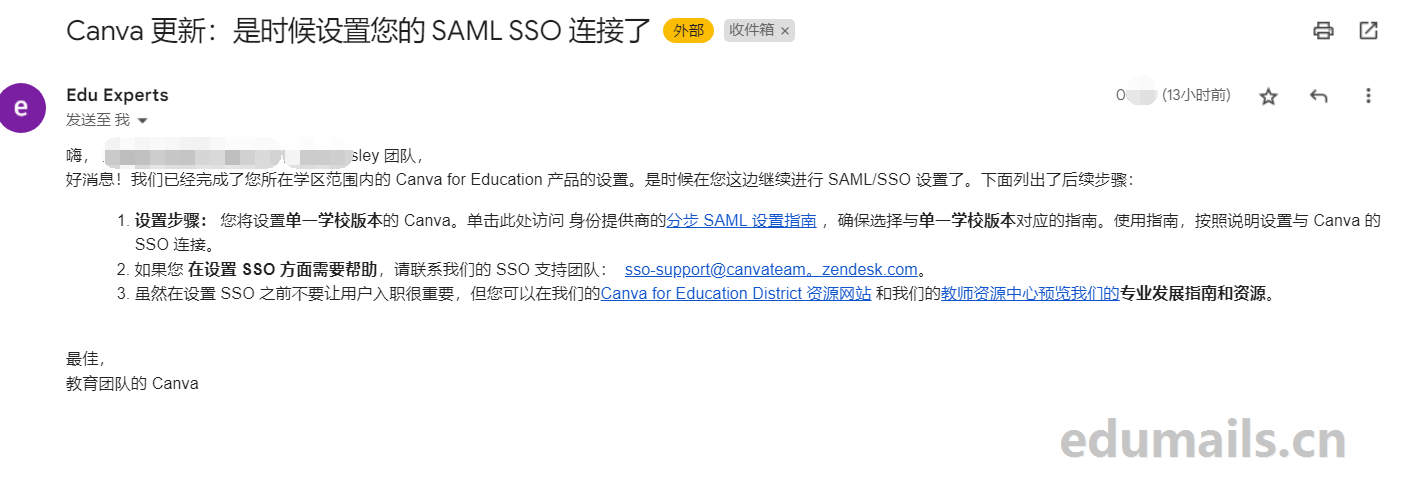
地区全体のCanva for Education製品のセットアップが完了しました。 SAML/SSOのセットアップを進めてください。お客様側でSAML/SSOのセットアップを進めてください。
- セットアップの手順 を設定します。 単校版 アクセスはこちら ステップバイステップの SAML セットアップガイド に対応するガイドを選択してください。 単校版. ガイドに従って、CanvaへのSSO接続を設定します。
- もし SSOの設定SSOサポートチームまでご連絡ください。 sso-support@canvateam.
ゼンデスクドットコム. - SSOがセットアップされるまでユーザーをオンボードにしないことが重要ですが、私たちの プロフェッショナル育成ガイドとリソース 私たちの Canva for 教育地区リソースウェブサイト そして 教師用リソース・ハブ.
- セットアップの手順 を設定します。単校版アイデンティティ・プロバイダーのCanvaにアクセスするには、ここをクリックしてください。ステップバイステップの SAML セットアップガイド との整合性が保たれるようにするためです。単校版対応ガイドです。ガイドに従って、CanvaへのSSO接続を設定します。
- もし SSOの設定SSOサポートチームまでご連絡ください: sso-support@canvateam.
ゼンデスクドットコム. - SSOを設定する前にユーザーをオンボードにしないことが重要ですが、これについては当社のCanva for Education 地区リソースサイト そして教師用リソースセンター プレビュープロフェッショナル育成ガイドとリソース.
Canva教育バックオフィス管理
以前、私たちはcanvaの教育資格のない学校のメールアドレスでcanvaのアカウントを登録し、今になってcanvaの職員が私たちの資格のないアカウントに教育版資格を認可したのではありませんか。
アカウントにログインし、アバター設定をクリックしてバックエンドページを見つけ、課金とサブスクリプションプランをクリックすると、canvaのペイント可能な教育版が月額$0で表示されました。sso設定などがあることがわかりました。
また、無制限にチームを作成し、先生を割り当てたり、先生がクラスを作成し、生徒をクラスに招待することもできます。

ドメイン名の追加
この機能は、我々はあなたが他のドメインを追加し、資格のcanva教育版を共有することができるということです理解し、このサイトの現在のテストはまだ更新されるために、レビューを待っています。
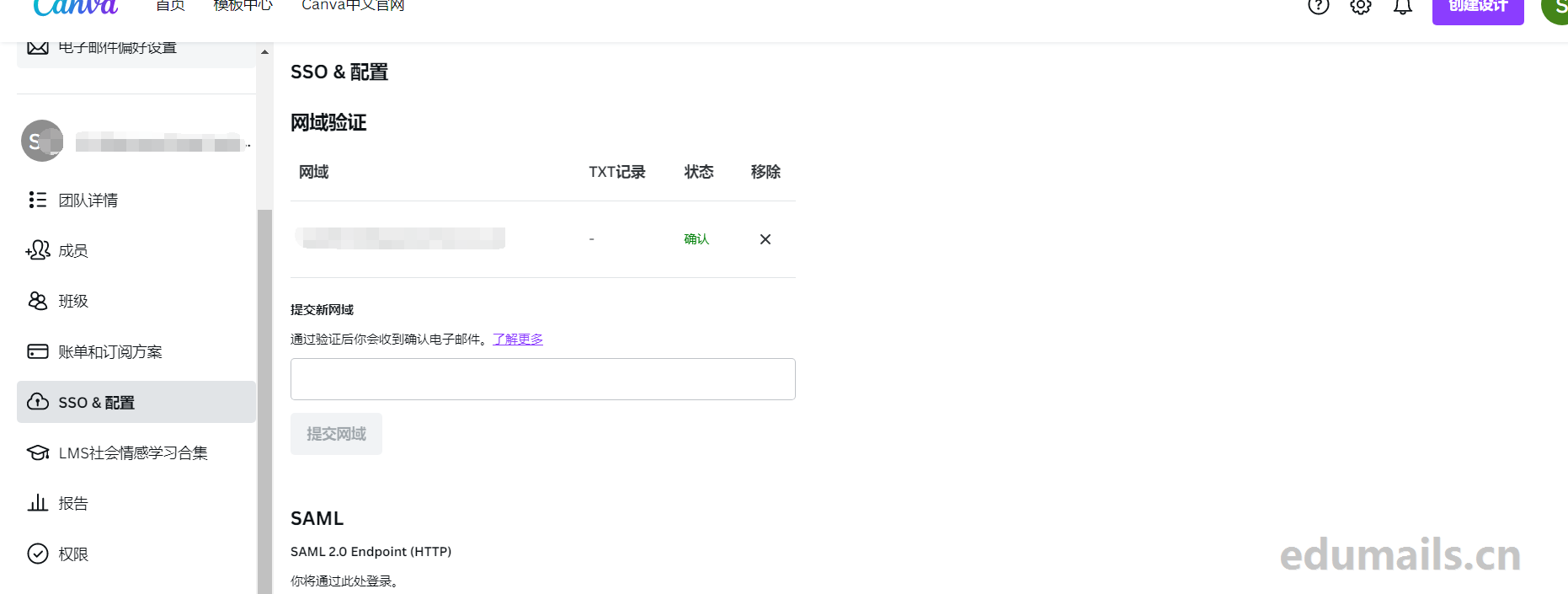

 EDU教育ネットワークメールボックス公式情報プラットフォーム
EDU教育ネットワークメールボックス公式情報プラットフォーム
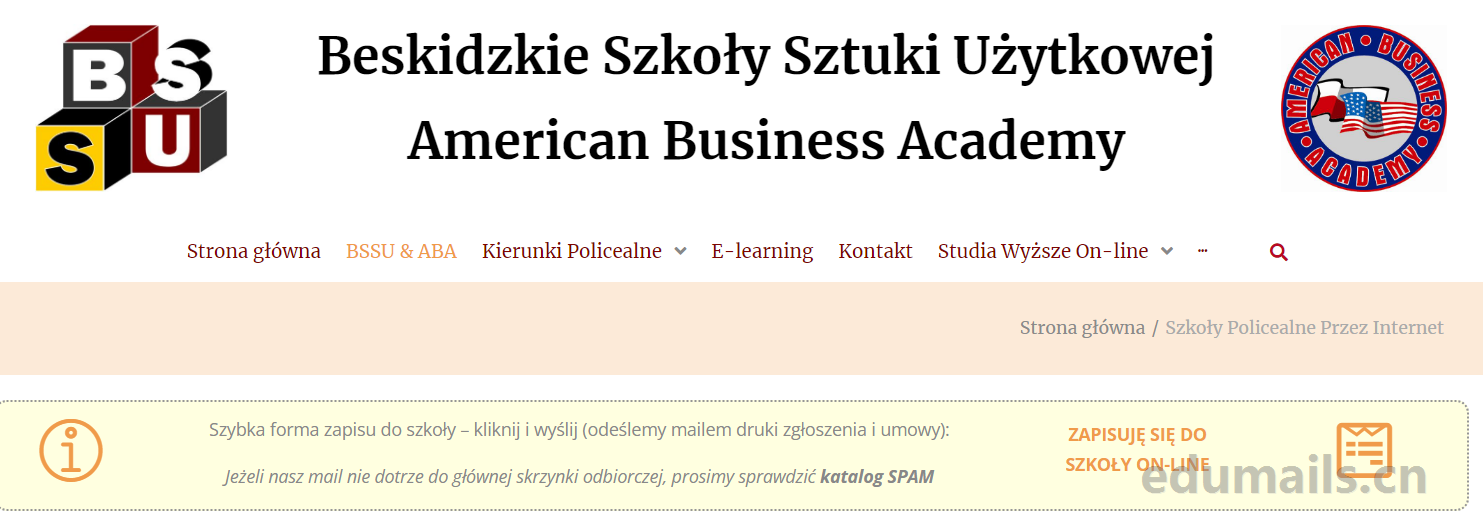


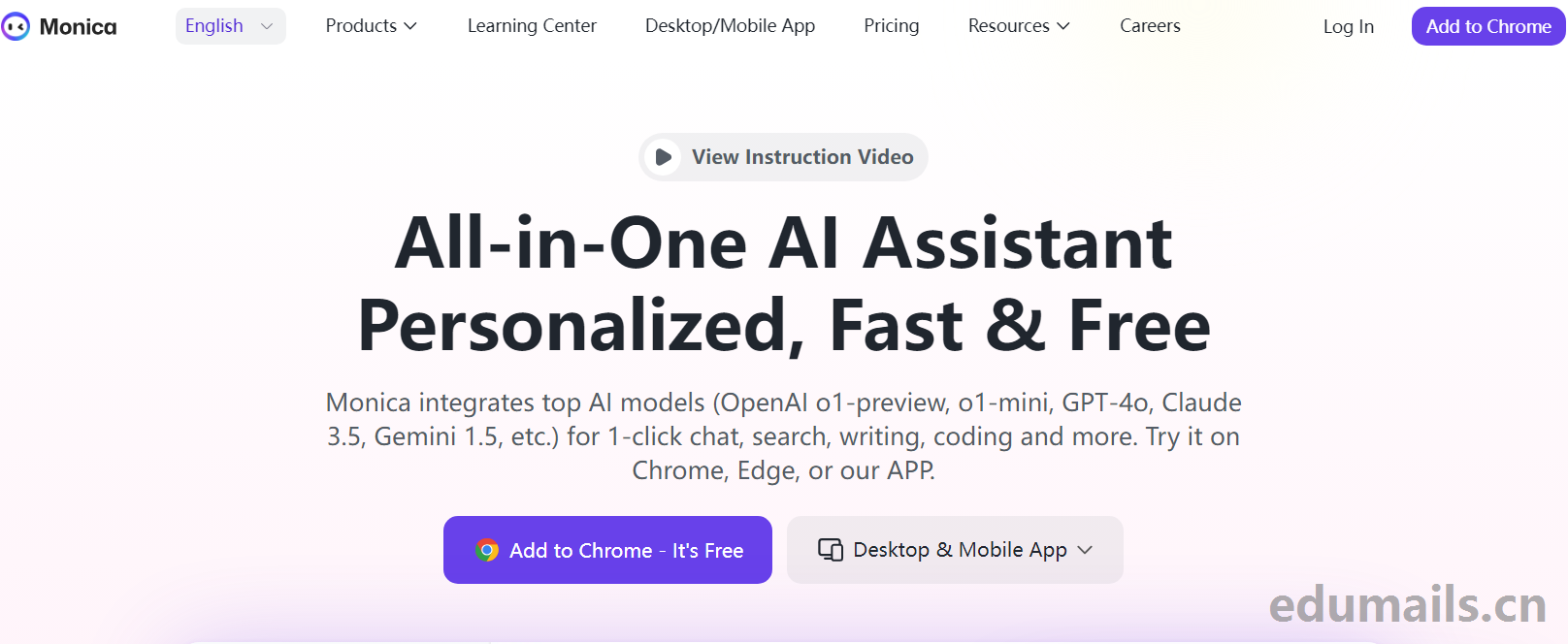
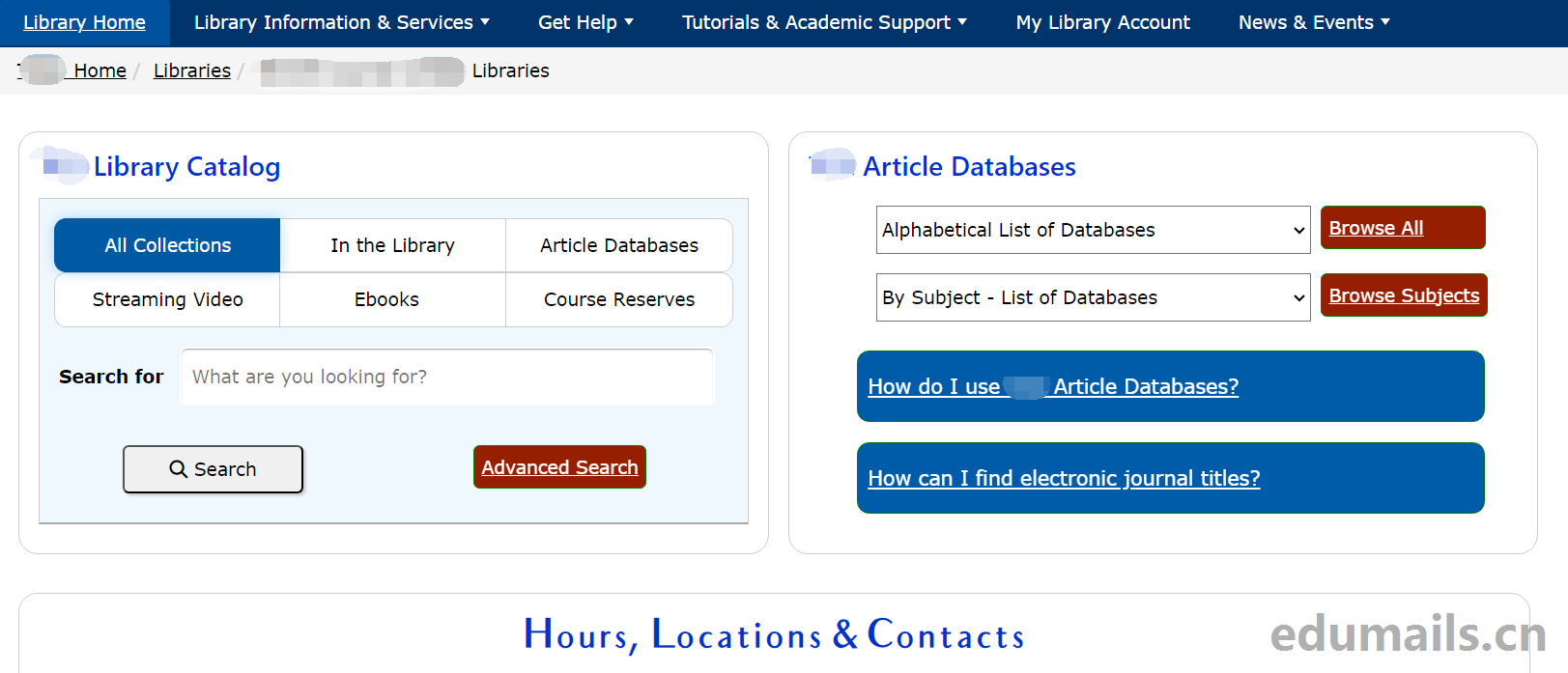


オンライン体験
化学党の福音
なぜedu educationのメール認証しか表示されないのですか?
購入し、販売者を信頼し、いくつか購入し、正直、ワールド2のアカウントがひっくり返った以外は使用しています。カートホイールはコントロールできないので、販売者を責めることはできません。
運が悪かったです。
ロングが使えるか使えるかなら、5Tでもロングでも1Tでもレストアのチャンスはあると。自分で捨てるよりずっといい